win10怎么删除开始菜单里的东西
更新时间:2024-04-11 10:02:45作者:xiaoliu
Win10操作系统的开始菜单是我们经常使用的一个重要工具,但有时候里面可能会堆积了一些我们不需要的程序或图标,影响我们的使用体验,如何删除开始菜单里的这些东西呢?下面我们来看一下Win10开始菜单删除图标的方法。通过简单的操作,我们就可以轻松清理开始菜单,让其变得更加简洁、清晰。让我们一起来学习如何处理这些不需要的图标吧!
具体步骤:
1.首先点击左下角的开始菜单,找到要删除的内容。
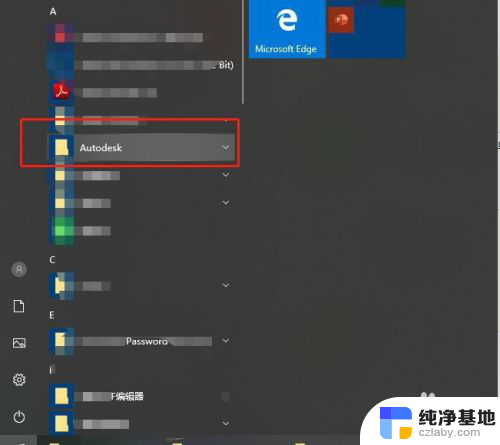
2.我们可以试一下,右键点击没有任何反应。此时可以左键点击该文件夹,把它展开。
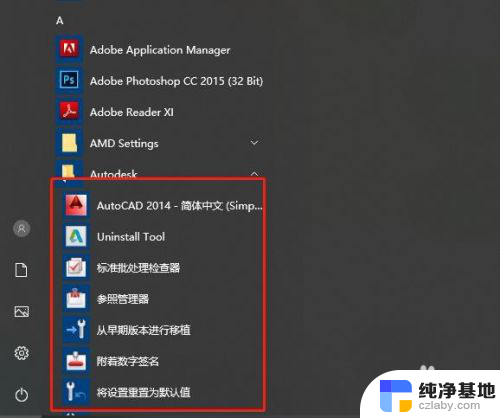
3.在任意程序上点击右键,选择更多,然后选择打开文件所在位置。
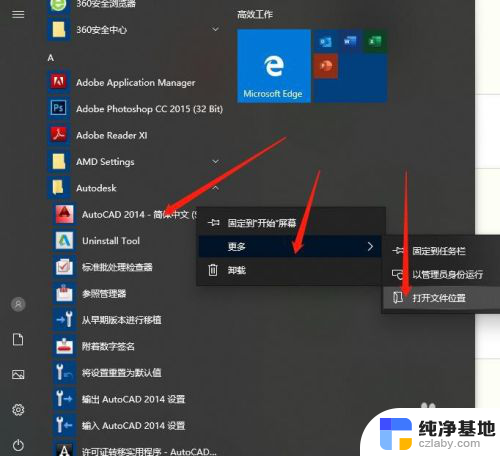
4.在打开的文件夹的地址栏中,点击Programs。
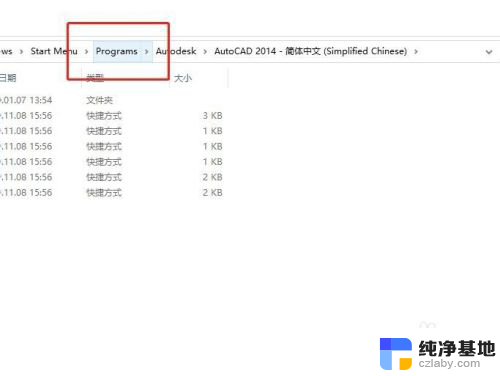
5.在Programs文件夹中,找到要删除的内容,点击右键,选择删除。
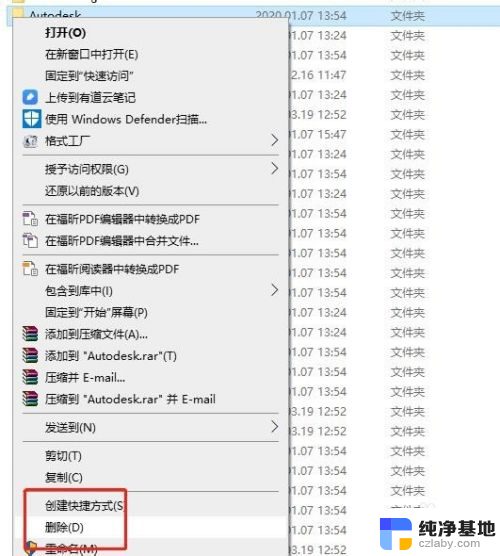
6.回到开始菜单,可以看到,该内容已经被删除了。
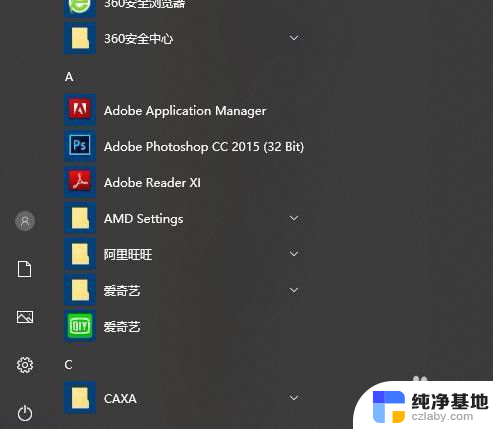
以上就是如何删除Win10开始菜单中的内容,如果遇到这种情况,您可以按照以上操作进行解决,非常简单快速。
- 上一篇: 控制面板图标怎么添加到桌面
- 下一篇: 电脑怎么隐藏下方任务栏
win10怎么删除开始菜单里的东西相关教程
-
 win10c盘里的东西哪些可以删除
win10c盘里的东西哪些可以删除2024-09-23
-
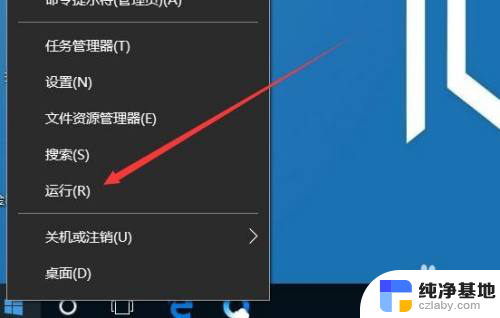 电脑删除的东西不在回收站,在哪里
电脑删除的东西不在回收站,在哪里2024-02-26
-
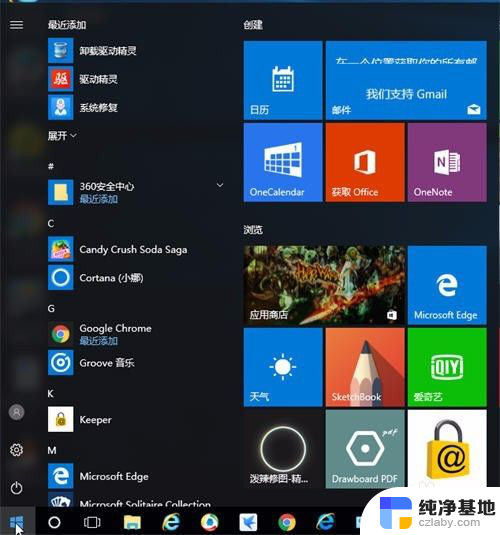 win10右键开始菜单没有控制面板
win10右键开始菜单没有控制面板2024-04-04
-
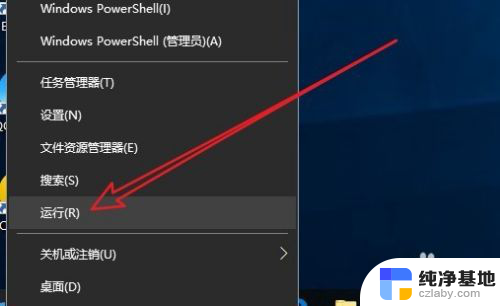 win10如何删除右键菜单选项
win10如何删除右键菜单选项2024-01-03
win10系统教程推荐